Jautājums
Problēma: kā novērst Windows Media Player kļūdu 0xc0000005 (fails CompPkgSup. DLL) operētājsistēmā Windows 10?
Es nevaru atvērt MPG vai WTV video multivides atskaņotāju operētājsistēmā Windows 10 x64. Abas programmas avarē ar kļūdas kodu 0xc0000005. Es arī pamanīju CompPkgSup. DLL fails, kas minēts žurnālā. Vakar es instalēju atjauninājumu KB4013429, tāpēc pieņemu, ka tas ir vaininieks. Vai kāds, lūdzu, varētu palīdzēt?
Atrisināta atbilde
KB4013429 ir jaunākais kumulatīvais atjauninājums operētājsistēmai Windows 10. Microsoft to izlaida 2017. gada marta vidū, cerot, ka tas novērsīs daudzas problēmas, ko ir radījuši tā priekšgājēji. Diemžēl, bet šķiet, ka atjauninājums radīja daudz jaunu kļūdu, nevis novērš vecās.
Lai gan neapmierināto Windows 10 lietotāju skaits arvien pieaug,[1] būtu naivi uzskatīt, ka visas problēmas tiks atrisinātas un ielāpi tiks izlaisti nekavējoties. Lielākā daļa Windows 10 lietotāju nevar instalēt kumulatīvo atjauninājumu KB4013429, lai gan tas ir pilnībā lejupielādēts.
Šādā gadījumā Microsoft iesaka cilvēkiem mēģināt instalēt atjauninājumu manuāli, lejupielādējot to no Microsoft un instalējot tāpat kā jebkuru citu Win32 programmu. Diemžēl Microsoft saņēma sašutumu no cilvēkiem, kuriem ir izdevies instalēt KB4013429 atjauninājumu, bet pēc tam piedzīvoja pilnīgu Windows DVD atskaņotāja un citu trešo pušu lietojumprogrammu, kas izmanto Microsoft MPEG-2, avāriju bibliotēkas. Microsoft jau ir oficiāli apstiprinājusi kļūdu, bet vēl nav nodrošinājusi labojumus.
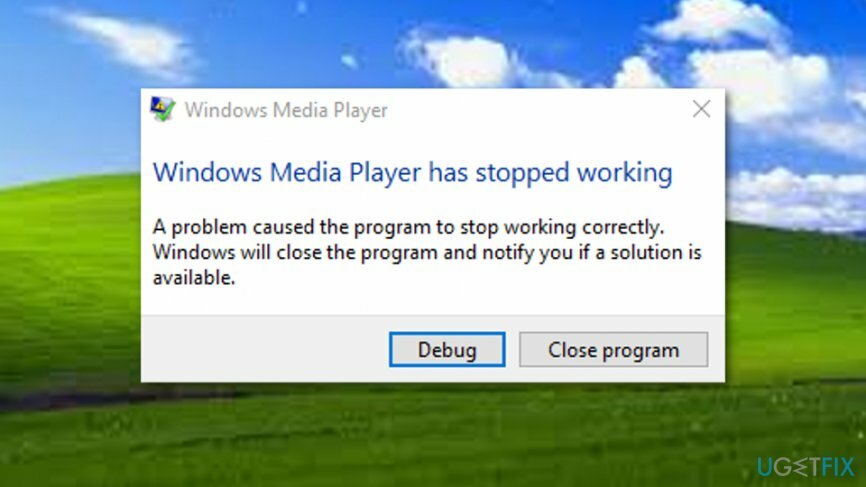
Cilvēki apgalvo, ka nevar palaist Windows DVD atskaņotāju,[2] Windows Media Player,[3] un daudzas citas lietotnes, jo tās nereaģēja vai netika atvērtas ar kļūdas kodu 0xc0000005 (fails CompPkgSup. DLL). Kā jau esam norādījuši, oficiālie labojumi vēl nav pieejami.
Tomēr ir dažas metodes, kuras cilvēki jau ir izmēģinājuši un ziņojuši, ka tās darbojas. Ja izvēlaties mēģināt, tālāk sniegsim visaptverošu rokasgrāmatu par to, kā novērst Windows DVD atskaņotāja kļūdas kodu 0xc0000005.
Ja tomēr nepiekrītat neoficiāliem labojumiem, varat novērst šo kļūdu, atceļot atjauninājumu. Pēc tam jums būs jāgaida, līdz Microsoft izlaiž ielāpu, un atkārtoti palaidiet kumulatīvo atjauninājumu KB4013429.
Kā labot Windows Media Player kļūdu 0xc0000005 (fails CompPkgSup. DLL), ko izraisījis atjauninājums KB4013429?
Lai labotu bojātu sistēmu, jums ir jāiegādājas licencēta versija Reimage Reimage.
1. metode. Atinstalējiet atjauninājumu KB4013429
Lai labotu bojātu sistēmu, jums ir jāiegādājas licencēta versija Reimage Reimage.
- Klikšķis Windows taustiņš + I lai atvērtu Iestatījumu lietotne.
- Izvēlieties Atjauninājumi un drošība.
- Atvērt Atjaunināt vēsturi un noklikšķiniet Atinstalējiet atjauninājumus loga augšpusē.
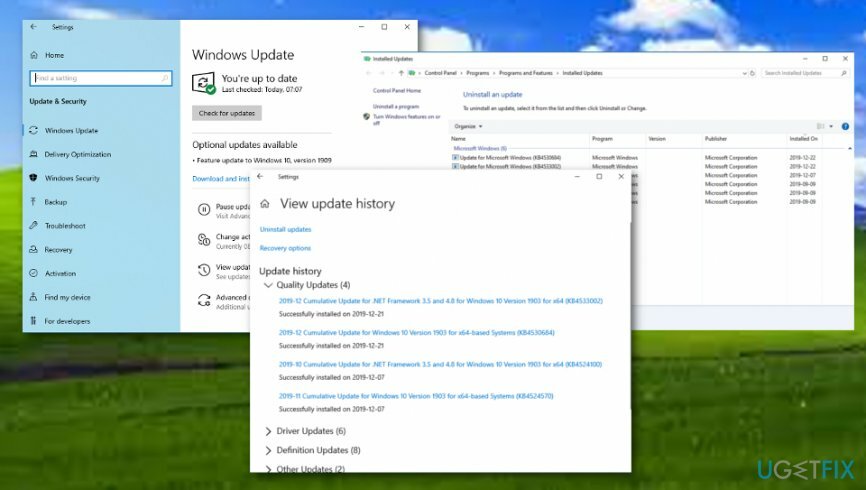
- Atrodiet kumulatīvo atjauninājumu KB4013429, ar peles labo pogu noklikšķiniet uz tā un atlasiet Atinstalēt.
Diemžēl ne visus kumulatīvos atjauninājumus var noņemt. Ja nevarat atinstalēt atjauninājumu KB4013429, lūdzu, izmēģiniet šīs metodes, lai novērstu Windows multivides kļūdu 0xc0000005.
2. metode. Instalējiet vecāku faila CompPkgSup.dll versiju
Lai labotu bojātu sistēmu, jums ir jāiegādājas licencēta versija Reimage Reimage.
Šajā konkrētajā Windows atjauninājumā ir iekļauta jauna faila CompPkgSup.dll versija, kurā ir kļūda, kas izraisa multivides avārijas. Problēma rodas tikai tad, ja konkrētā lietojumprogramma izmanto Microsoft DTV-DVD video dekodētāju (msmpeg2vdec.dll) sistēmās, kurās šajā dekodētājā ir aktivizēts MPEG-2. Varat mēģināt labot CompPkgSup.dll kļūdu, veicot tālāk norādītās darbības. SVARĪGI: tā kā šo metodi Microsoft nav oficiāli apstiprinājusi, jūs uzņematies to uz savu risku.
- Klikšķis Windows taustiņš + X un atlasiet Komandu uzvedne (administrators).
- Kopēt un ielīmēt Dir / a / b / s “% windir% \\ WinSxS \\ CompPkgSup.dll” | Atrodiet “_10.0.14393.0_”> “% userprofile% \\ Darbvirsma \\ CompPkgSup.dll.txt” komandu logā Command Prompt un nospiediet Ievadiet.
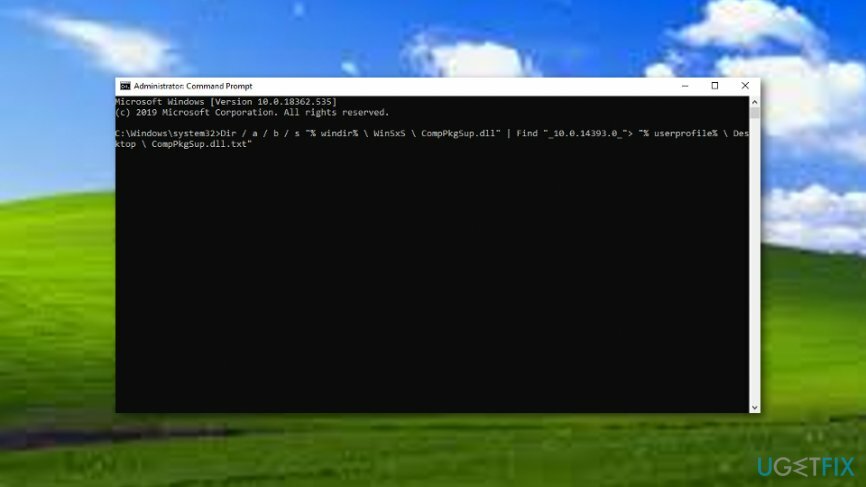
- Pēc tam restartējiet sistēmu un lejupielādējiet šo failu.
- Izpildiet ekrānā redzamos norādījumus, lai izvilktu zip failu.
Uz šīs saites var droši noklikšķināt. Tomēr .dll failu instalēšana atsevišķi nav labākais risinājums nevienai no Windows 10 kļūdām. Tomēr tas var palīdzēt īslaicīgi novērst kļūdu 0xc0000005, līdz Microsoft izlaiž oficiālo ielāpu. Starp citu, ja plānojat izmantot sniegto failu CompPkgSup.dll, ņemiet vērā, ka tas būs sfc /scannow automātiski atjaunos pašreizējos sistēmas failus no būvējuma 10.0.14393.953.
3. metode. Veiciet SFC skenēšanu, izmantojot komandu uzvedni
Lai labotu bojātu sistēmu, jums ir jāiegādājas licencēta versija Reimage Reimage.
Iespējams, jūsu Windows datorsistēmā ir bojāti faili, kuriem ir kāds sakars ar Windows Media Player kļūdas 0xc0000005 parādīšanos (fails CompPkgSup. DLL) savā Windows 10 datorā. Lai noskaidrotu, vai tā ir patiesība, jums jāveic pārbaudes process, palaižot paaugstināto komandu uzvedni. Ja nezināt, kā izpildīt šo konkrēto metodi, iesakām ievērot tālāk sniegtos soli pa solim sniegtos norādījumus.
- Iet uz Windows meklēšana.
- Tips "cmd" meklēšanas sadaļā.
- Atrodi Komandu uzvedne rezultātos.
- Ar peles labo pogu noklikšķiniet uz opcijas un atlasiet "Izpildīt kā administratoram".
- Kad parādās melns dialoglodziņš, ierakstiet sfc /scannow pēc mirgojošā kursora.

- Nospiediet uz Ievadiet taustiņu un gaidiet, līdz komanda tiks izpildīta.
- Restartējiet datoru.
4. metode. Mēģiniet labot lietas automātiski
Lai labotu bojātu sistēmu, jums ir jāiegādājas licencēta versija Reimage Reimage.
Ja esat izmēģinājis visas iepriekš minētās metodes un neviena no tām nešķita veiksmīga, varat mēģināt labot lietas automātiski. Šim nolūkam ir jālejupielādē un jāinstalē sistēmas remonta programmatūra, piemēram, ReimageMac veļas mašīna X9 vai kāds cits līdzīgs rīks, kas var novērst bojātus objektus datorā.
Automātiski izlabojiet kļūdas
ugetfix.com komanda cenšas darīt visu iespējamo, lai palīdzētu lietotājiem atrast labākos risinājumus kļūdu novēršanai. Ja nevēlaties cīnīties ar manuālām remonta metodēm, lūdzu, izmantojiet automātisko programmatūru. Visus ieteiktos produktus ir pārbaudījuši un apstiprinājuši mūsu profesionāļi. Tālāk ir norādīti rīki, kurus varat izmantot kļūdas labošanai.
Piedāvājums
dari to tagad!
Lejupielādēt FixLaime
Garantija
dari to tagad!
Lejupielādēt FixLaime
Garantija
Ja jums neizdevās novērst kļūdu, izmantojot Reimage, sazinieties ar mūsu atbalsta komandu, lai saņemtu palīdzību. Lūdzu, dariet mums zināmu visu informāciju, kas, jūsuprāt, mums būtu jāzina par jūsu problēmu.
Šajā patentētajā labošanas procesā tiek izmantota 25 miljonu komponentu datubāze, kas var aizstāt jebkuru bojātu vai trūkstošu failu lietotāja datorā.
Lai labotu bojātu sistēmu, jums ir jāiegādājas licencēta versija Reimage ļaunprātīgas programmatūras noņemšanas rīks.

VPN ir ļoti svarīgs, kad runa ir par lietotāja privātums. Tiešsaistes izsekotājus, piemēram, sīkfailus, var izmantot ne tikai sociālo mediju platformas un citas vietnes, bet arī jūsu interneta pakalpojumu sniedzējs un valdība. Pat ja izmantojat visdrošākos iestatījumus, izmantojot tīmekļa pārlūkprogrammu, jūs joprojām varat izsekot, izmantojot programmas, kas ir savienotas ar internetu. Turklāt uz privātumu vērstas pārlūkprogrammas, piemēram, Tor, nav optimāla izvēle samazināta savienojuma ātruma dēļ. Labākais risinājums jūsu privātumam ir Privāta piekļuve internetam - esiet anonīms un drošs tiešsaistē.
Datu atkopšanas programmatūra ir viena no iespējām, kas varētu jums palīdzēt atgūt savus failus. Dzēšot failu, tas nepazūd — tas paliek jūsu sistēmā tik ilgi, kamēr tam netiek ierakstīti jauni dati. Data Recovery Pro ir atkopšanas programmatūra, kas meklē jūsu cietajā diskā izdzēsto failu darba kopijas. Izmantojot šo rīku, varat novērst vērtīgu dokumentu, skolas darbu, personīgo attēlu un citu svarīgu failu zudumu.